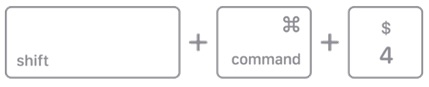9 migliori strumenti di cattura per Mac per acquisire e registrare lo schermo (a pagamento e gratuiti) {Scelte 2022}
Pubblicato: 2022-05-22| Riepilogo: vuoi arrivare subito al punto? La nostra raccomandazione per la categoria I migliori strumenti di cattura per MacBook è Snagit di TechSmith. È uno degli "strumenti di cattura e registrazione dello schermo" preferiti dagli utenti Windows e Mac. Non solo, puoi anche modificare quelle istantanee e registrazioni dello schermo in base alle tue esigenze e preferenze. Continua a leggere per saperne di più su Snagit e altri strumenti di cattura per Mac! |
Sei uno di quelli che odia fare screenshot dell'intero schermo del Mac, quando tutto ciò di cui hai bisogno sono alcune piccole sezioni della finestra, come un'immagine o solo un testo? Bene, se sei stanco di catturare istantanee utilizzando le funzionalità integrate che hanno i loro limiti e non sono sufficientemente flessibili per soddisfare le tue esigenze. È necessario avvalersi dell'aiuto di Migliori strumenti di cattura per Mac (2022), che semplifica il compito generale di acquisire schermate a scorrimento, istantanee di una regione specifica, una singola finestra, ecc. Inoltre, queste utilità di cattura dello schermo professionali forniscono un'ampia gamma di funzionalità per annotare, modificare e perfezionare i tuoi screenshot per un lavoro professionale.
Potresti voler imparare:Come acquisire schermate su Mac manualmente?Utilizza le seguenti scorciatoie per acquisire uno screenshot su Mac senza utilizzare l'app Snipping:
Dove vanno a finire gli screenshot su Mac Monterey? Qui è dove vengono salvati i tuoi screenshot su Mac Monterey:
Tutti i file a cui hai effettuato l'accesso di recente, inclusi gli screenshot, possono essere visualizzati qui! |
Quindi, senza ulteriori indugi, ti presentiamo i 9 migliori strumenti di cattura per MacBook nel 2022 per migliorare la tua produttività e risparmiare tempo/fatica nello scattare manualmente le istantanee.
Lista dei contenuti
- Revisione dei migliori strumenti di cattura per Mac (a pagamento e gratuiti)
- 1. Snagit 2022
- 2. Colpo di luce
- 3. TextSnipper
- 4. CloudApp
- 5. Monoscatto
- 6. Greenshot
- 7. Screenshot di SnapNDrag Pro
- 8. Scia
- 9. CleanShot X
- Domande frequenti:
- PROSSIMA LETTURA:
Revisione dei migliori strumenti di cattura per Mac (a pagamento e gratuiti)
Dopo aver testato dozzine di strumenti di cattura per Mac, abbiamo curato un elenco delle prime 9 scelte che puoi prendere in considerazione utilizzando questo 2022. Facci sapere quale tra loro è il tuo preferito!
1. Snagit 2022
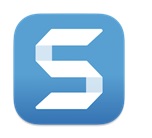 | USP: supporta l'acquisizione di schermate, la registrazione dello schermo, la modifica e la condivisione come immagini, GIF o video. |
| Sito Web/Link per il download | |
| Compatibilità: Windows e Mac | |
| Modelli di prezzo: prova gratuita, $ 62,99 (garanzia di rimborso di 30 giorni) | |
| Ultima versione: 2022.0.3 | |
| Supporto tecnico via e-mail, chat dal vivo o telefono! |
Progettato e sviluppato da TechSmith, Snagit è uno dei più popolari "software di cattura di screenshot" per utenti Mac e Windows. Con Snagit, puoi acquisire rapidamente istantanee dell'intero desktop, una regione specifica, una finestra attiva, scorrere le pagine Web o goderti incredibili capacità di registrazione dello schermo. Puoi sfruttare ulteriormente gli strumenti di modifica delle immagini integrati per aggiungere elementi visivi e creare immagini accattivanti e video didattici per il tuo pubblico di destinazione.
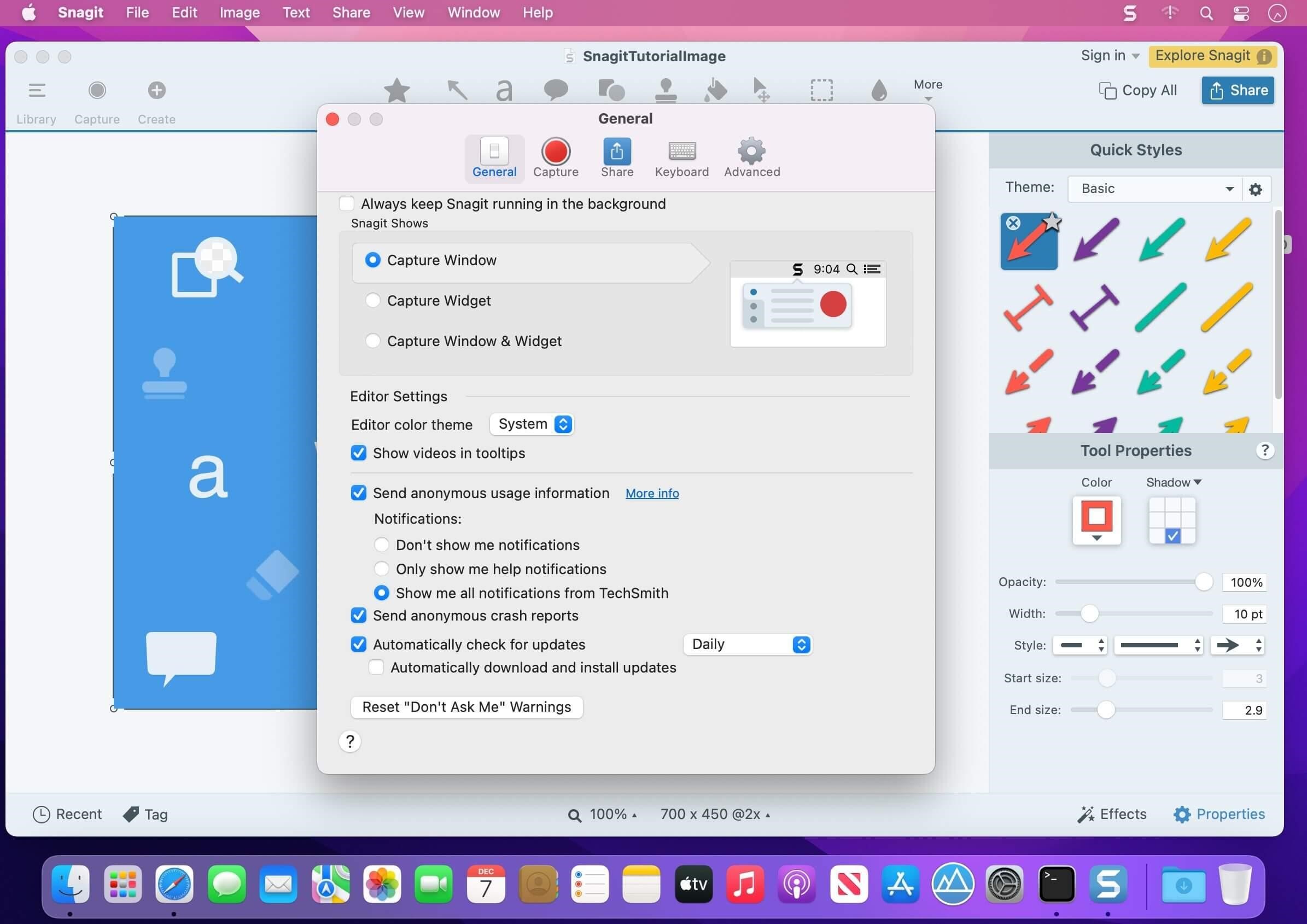
- Dashboard intuitivo per rendere il processo di cattura completamente semplice.
- Si integra perfettamente con app popolari come Dropbox, Microsoft 365, Slack,
- Ottieni oltre 20 video di istruzioni e formazione esclusive.
- Strumento di cattura adatto per creatori di contenuti, educatori e liberi professionisti.
- Non riceve aggiornamenti frequenti.
| Il nostro verdetto: Snagit è uno strumento semplice, potente e intuitivo per catturare e registrare lo schermo in un paio di clic. Inoltre, puoi accedere allo strumento di cattura di MacBook in inglese, francese, tedesco, giapponese, spagnolo e portoghese. |
| Tutorial video: come utilizzare Snagit su Mac? |
2. Colpo di luce
 | USP: fornisce il modo più veloce per acquisire schermate personalizzabili |
| Sito Web/Link per il download | |
| Compatibilità: Mac, Windows, Ubuntu e Google Chrome | |
| Modelli di prezzo: strumento di cattura gratuito per Mac | |
| Ultima versione: 2.2.2 | |
| Supporto tramite FAQ |
Lightshot è probabilmente uno degli strumenti di cattura per MacBook più veloci da utilizzare nel 2022. È noto per l'acquisizione di schermate personalizzabili in base alle esigenze e alle preferenze degli utenti. Puoi salvare ulteriormente le tue istantanee sul tuo computer o caricarle sui server di Lightshot per una condivisione senza problemi . Ha anche un'edizione potente per evidenziare una parte di uno screenshot o aggiungere un'annotazione.
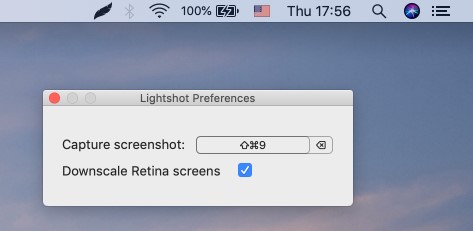
- Aggiungi forme, testi e colori alle tue immagini.
- Cattura facilmente uno screenshot di qualsiasi area selezionata sullo schermo.
- Supporta la ricerca di immagini simili durante la ricerca.
- Ti consente di acquisire rapidamente schermate successive, rendendolo il miglior strumento di cattura per Mac.
- Ha un'interfaccia molto semplice. Ha bisogno di aggiornamenti!
| Il nostro verdetto: il modo migliore per utilizzare questo programma MacBook Snip è utilizzare i tasti di scelta rapida per acquisire istantanee istantanee e condividerle caricando schermate sui loro server e creando un breve collegamento per la condivisione istantanea. |
| Tutorial video: come utilizzare Lightshot su Mac? |
3. TextSnipper
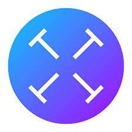 | USP: va oltre un semplice strumento di cattura per Mac per acquisire ed estrarre qualsiasi testo dallo schermo, inclusi video di YouTube, PDF, tutorial, ecc. |
| Sito Web/Link per il download | |
| Compatibilità: Mac e iOS | |
| Modelli di prezzo: prova gratuita, $ 6,99 (garanzia di rimborso di 7 giorni) | |
| Ultima versione: 1.7.0 | |
| Assistenza tecnica via Email o Twitter! |
TextSnipper è una meravigliosa applicazione per Mac che adotta un approccio avanzato per acquisire schermate ed estrarre testo da file PDF, immagini o persino video. Quando accedi al loro sito Web ufficiale, troverai tonnellate di tutorial da seguire che fanno capire ai principianti come funziona lo strumento di cattura. Inoltre, offre la possibilità di trasformare il testo OCR in voce , che è una comoda alternativa ai complicati strumenti di riconoscimento ottico dei caratteri.
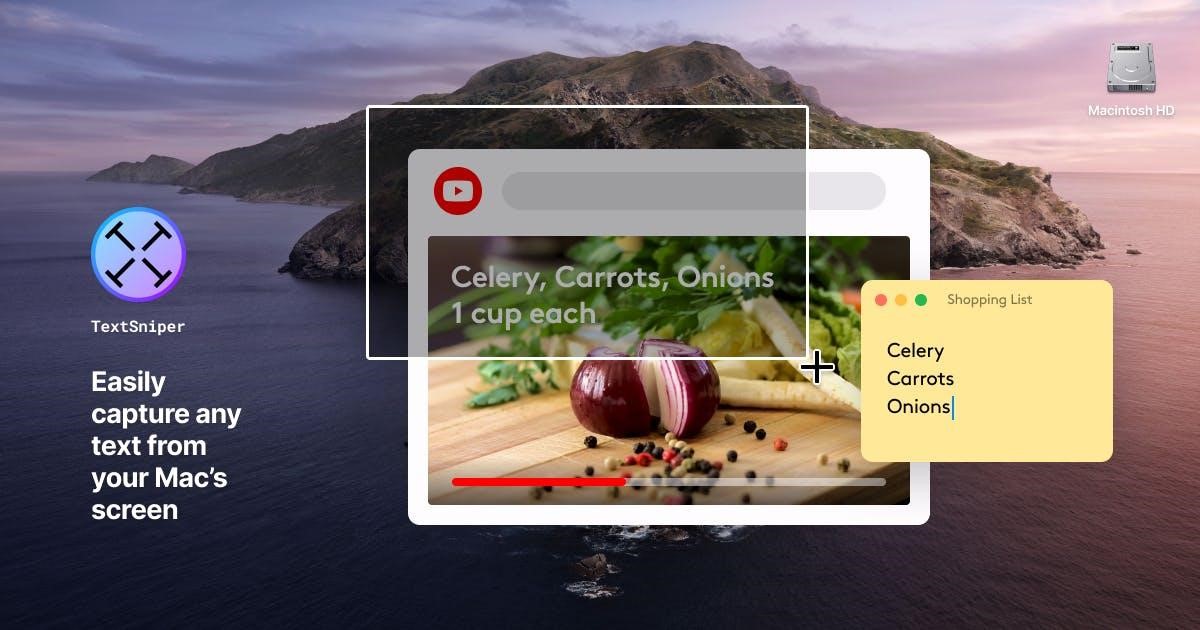
- Può anche estrarre testo da file PDF non ricercabili.
- Ha anche la capacità di leggere QR o codici a barre.
- Consente di convertire i formati di file in formati di testo.
- Genera rapidamente testo alternativo dallo screenshot per i tweet.
- Assistenza clienti scadente.
| Il nostro verdetto: TextSnipper è una solida applicazione che utilizza la tecnologia OCR sul dispositivo ed è altamente personalizzabile per acquisire schermate ed estrarre il testo utilizzando varie opzioni. Riconosce anche testo o immagini minuscoli con sfondi di bassa qualità. |
| Tutorial video : come acquisire qualsiasi testo da immagini, PDF, video, documenti e riunioni online? |
Potresti voler leggere: Guida per registrare lo schermo e fare uno screenshot su Netflix
4. CloudApp
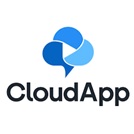 | USP: strumento di cattura veloce, affidabile e sicuro per MacBook per scattare istantanee, registrare schermate video e annotarle. |
| Sito Web/Link per il download | |
| Compatibilità: Mac, Windows, Linux, iOS e Google Chrome | |
| Prezzi dei modelli: gratuiti, a partire da $ 9,95 | |
| Ultima versione: 6.6.6 | |
| Supporto tramite Chatbot, FAQ e altro! |
CloudApp è un altro incredibile software di cattura per Mac da provare nel 2022. Aiuta gli utenti a catturare schermate a schermo intero o una parte di esse. Puoi configurare le sue scorciatoie da tastiera per facilitare il processo e risparmiare tempo prezioso mentre acquisisci schermate o registri schermate su un Mac. Dispone anche di un solido set di strumenti di annotazione per migliorare la qualità delle tue immagini, tagliare i video registrati e altro ancora.
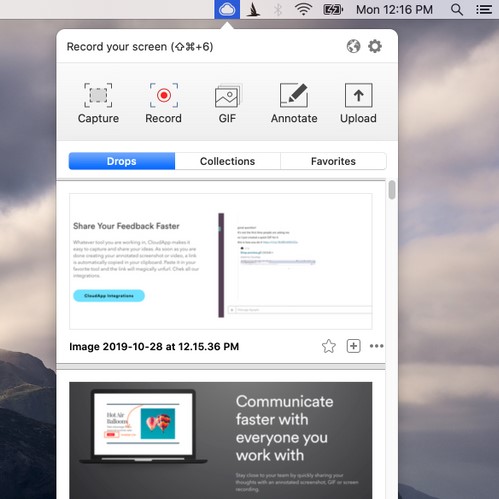
- Possibilità di creare GIF con le tue cose registrate.
- Aggiungi disegni veloci, frecce, linee, emoji e altre forme per comunicare con chiarezza.
- Puoi utilizzare lo strumento di cattura di MacBook sul Web o direttamente installando sul tuo Mac.
- Supporta la protezione con password dei tuoi file e offre la possibilità di condividerli tramite link.
- Mancano altre modalità popolari per scattare istantanee.
| Il nostro verdetto: è uno dei migliori strumenti di cattura gratuiti per Mac che ti consente di acquisire schermate in qualità HD e fornisce strumenti di annotazione di base per migliorare la qualità complessiva delle immagini. |
| Tutorial video : come utilizzare CloudApp, il miglior strumento di cattura per il tuo MacBook? |
5. Monoscatto
 | USP: il miglior strumento di cattura commerciale/non commerciale per Mac per scattare istantanee, registrare video/GIF e condividerli! |
| Sito Web/Link per il download | |
| Compatibilità: Mac, Windows e Google Chrome | |
| Prezzi dei modelli: gratuiti, a partire da $ 2,50 | |
| Ultima versione: 2.2 | |
| Assistenza Tecnica via Email! |
Monosnap è uno dei migliori strumenti di cattura per Mac che puoi considerare di installare subito. L'applicazione ti consente di acquisire diversi tipi di schermate ed è dotata di un editor di immagini altamente efficiente per personalizzare le tue istantanee. A differenza di altri programmi di cattura menzionati qui, fornisce un comodo spazio di archiviazione su cloud per salvare e condividere le foto acquisite .

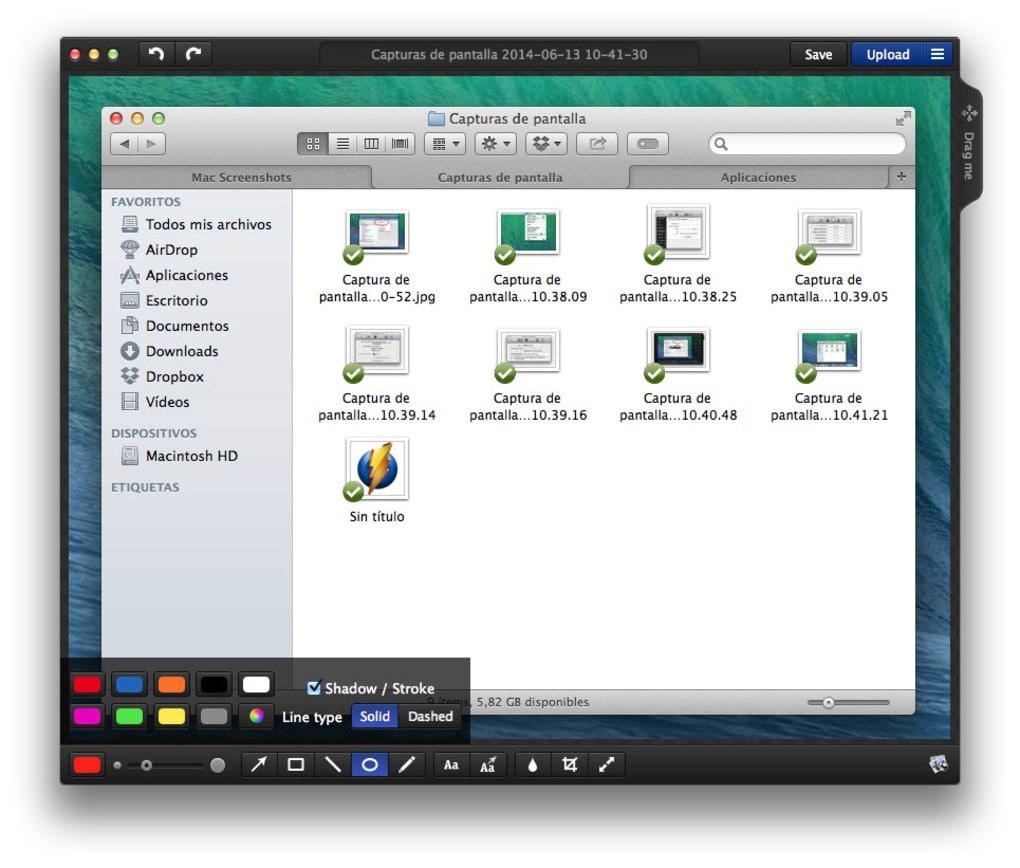
- Usa i tasti di scelta rapida per acquisire schermate.
- Aggiungi frecce, forme ed effetti di sfocatura ai tuoi screenshot.
- Funziona perfettamente sul browser Google Chrome.
- Ti consente anche di registrare lo schermo e creare GIF.
- Il dashboard ha bisogno di miglioramenti.
- Aggiorna gli annunci push.
| Il nostro verdetto: se sei un utente singolo, prendi in considerazione l'idea di avvalerti dell'aiuto di questo miglior strumento di cattura gratuito per Mac. Se stai cercando un uso non commerciale, scegli l'edizione a pagamento che ti fornirà 10 GB di spazio di archiviazione e più funzioni per sbloccare la tua creatività con schermate e registrazioni. |
| Tutorial video : come utilizzare Monosnap per acquisire schermate e registrare lo schermo su Mac? |
6. Greenshot
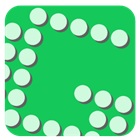 | USP: annota facilmente evidenzia o offusca parti di uno screenshot |
| Sito Web/Link per il download | |
| Compatibilità: Mac e Windows | |
| Prezzi dei modelli: $ 1,99 | |
| Ultima versione: 1.2.10 | |
| Supporto tramite le domande frequenti! |
Parlare dei migliori strumenti di cattura per Mac e non menzionare Greenshot non è certamente possibile. È un software open source intuitivo, ricco di una varietà di funzionalità per acquisire schermate, annotarle, evidenziare parti significative , ecc . Viene persino integrato con uno strumento di sfocatura utile per nascondere le informazioni personali in uno screenshot acquisito. È possibile configurare varie impostazioni predefinite e personalizzare di conseguenza le scorciatoie dei tasti di scelta rapida.
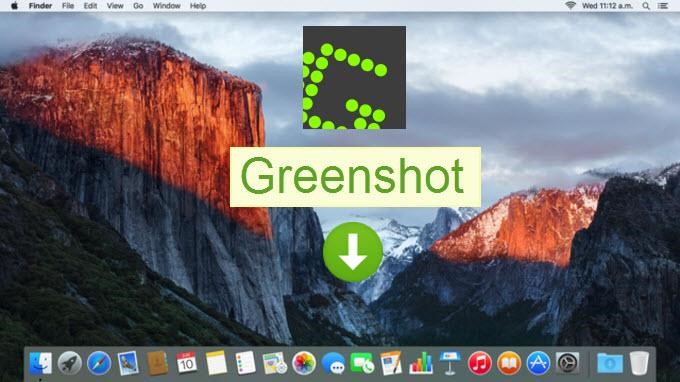
- Possibilità di copiare la tua immagine negli appunti.
- Salva le tue immagini in più file
- Utili strumenti di modifica sono offerti agli utenti.
- Condividi direttamente i tuoi file su un programma basato su cloud come Confluence, Box.com, Dropbox e altri.
- Riceve nuovi aggiornamenti raramente.
| Il nostro verdetto: indipendentemente dal tipo di screenshot che desideri acquisire, che si tratti di uno schermo intero, di una regione specifica o di pagine Web a scorrimento, puoi facilmente catturarli utilizzando questo software di cattura del MacBook. |
| Tutorial video – Introduzione a Greenshot, uno strumento di cattura delle schermate per Windows e Mac! |
7. Screenshot di SnapNDrag Pro
 | USP: supporta l'acquisizione con un clic (per finestra, selezione o temporizzata) |
| Sito Web/Link per il download | |
| Compatibilità: macOS 10.14 o successivo | |
| Prezzi dei modelli: $ 9,99 | |
| Ultima versione: 4.5.2 | |
| Supporto via e-mail! |
SnapNDrag è senza dubbio uno degli strumenti più semplici e convenienti per scattare, organizzare, annotare e condividere i tuoi contenuti su Mac. Viene fornito con entrambe le edizioni gratuite ea pagamento, utilizzando la prima si ottengono funzionalità di cattura dello schermo di base, oltre alla possibilità di rinominare, cercare ed eliminare. L'edizione a pagamento offre la possibilità di ridimensionare , utilizzare tasti di scelta rapida, organizzare i contenuti, modificare/annotare schermate senza interruzioni e condividerle tramite e-mail, messaggi, ecc.

- Supporta istantanee con un clic.
- Utilizza la modalità Anteprima per modificare gli screenshot prima di salvarli.
- Personalizza i tasti di scelta rapida in base alle tue esigenze e preferenze.
- Lo strumento di cattura per Mac funziona bene con Facebook, Twitter, e-mail e altri.
- Assistenza clienti scadente.
- Funzionalità limitate nell'edizione gratuita.
| Il nostro verdetto: ad essere onesti, SnapNDrag è una pratica utility di cattura per MacBook che ti consente di acquisire schermate a schermo intero, una finestra o un'area specifica di una finestra, in pochi clic. Supporta anche la ridenominazione in batch e puoi mantenere la tua libreria di schermate senza problemi. |
| Tutorial video: tutto ciò che devi sapere su SnapNDrag! |
Potresti voler leggere: Come acquisire screenshot su Snapchat a loro insaputa
8. Scia
 | USP: oltre a scattare più tipi di screenshot, c'è anche una modalità fotocamera che ti consente di scattare selfie con la fotocamera del tuo Mac. |
| Sito Web/Link per il download | |
| Compatibilità: Mac, iPhone, iPad e Windows | |
| Modelli di prezzo: strumento di cattura gratuito per Mac | |
| Ultima versione: 2.9 | |
| Assistenza tecnica tramite FAQ e altro! |
Se stai cercando un software di cattura per Mac facile da usare e gratuito, scegli nientemeno che Skitch di Evernote . L'applicazione offre tutto ciò di cui un utente inesperto avrà bisogno quando si tratta di acquisire schermate. Usandolo, puoi acquisire istantanee di un'area selezionata, a schermo intero, una finestra attiva e altro ancora. Inoltre, offre una modalità fotocamera dedicata che ti consente di catturarti tramite la fotocamera del Mac . Interessante, vero?
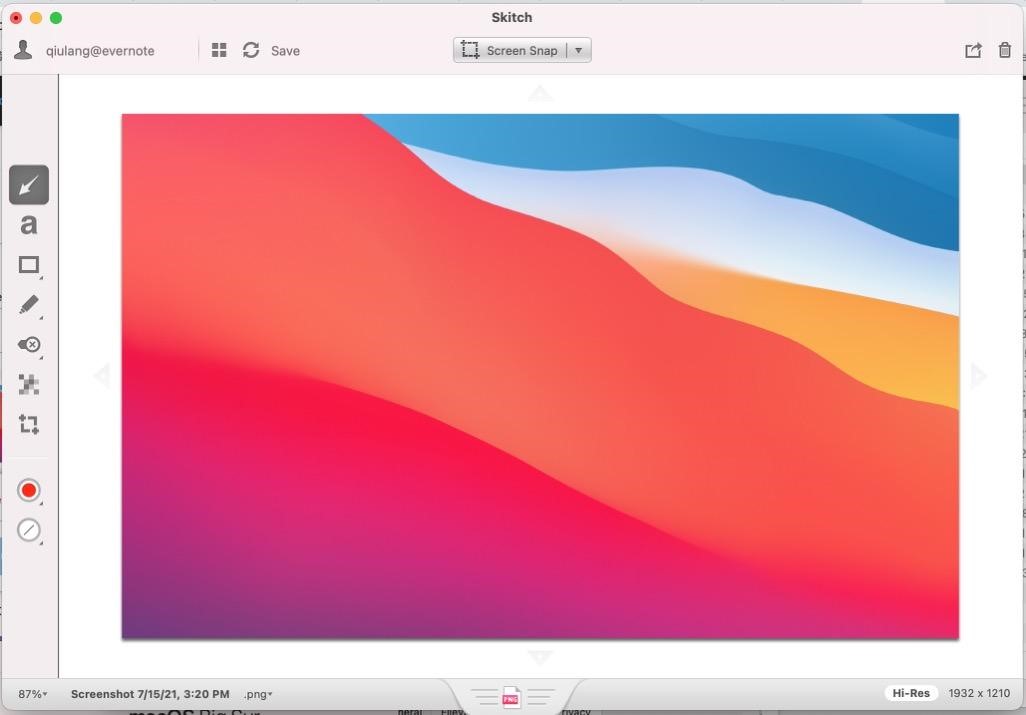
- Aggiungi frecce, linee, forme, callout, pixellazione ed evidenziazioni allo schermo.
- Ti consente di salvare i tuoi contenuti nei formati di file più diffusi.
- Ti dà la possibilità di condividere i tuoi file tramite AirDrop, Note e altro.
- Puoi anche salvare i tuoi scatti sul server di Evernote per accedervi su altre piattaforme.
- Gli strumenti di annotazione non sono ricchi di funzionalità.
| Il nostro verdetto: onestamente, questo software di cattura degli screenshot ha tutto ciò che puoi aspettarti dal miglior strumento di cattura gratuito per Mac. Prova a utilizzare il tuo dispositivo preferito, poiché è un'utilità multipiattaforma e migliora la tua produttività in movimento! |
| Tutorial video: scopri come acquisire schermate e annotare gratuitamente con lo strumento di cattura Skitch per MacBook! |
9. CleanShot X
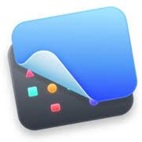 | USP: fornisce oltre 50 funzionalità che lo rendono lo strumento di cattura dello schermo definitivo. |
| Sito Web/Link per il download | |
| Compatibilità: macOS 10.14 o successivo | |
| Prezzi dei modelli: $ 29 (garanzia di rimborso di 30 giorni) | |
| Ultima versione: 4.2.2 | |
| Supporto tramite FAQ e altro! |
Eccoci alla fine del nostro elenco sui migliori strumenti di cattura per Mac (edizione 2022). Vorremmo concludere il nostro post sul blog con uno strumento interessante come CleanShot X. Viene fornito con l' aspetto e la funzionalità nativa di macOS per facilitare il processo di acquisizione di schermate e registrazione di schermate Mac . Ha anche un potente editor integrato che rende l'evidenziazione e l'occultamento di parti specifiche degli screenshot un processo semplice.
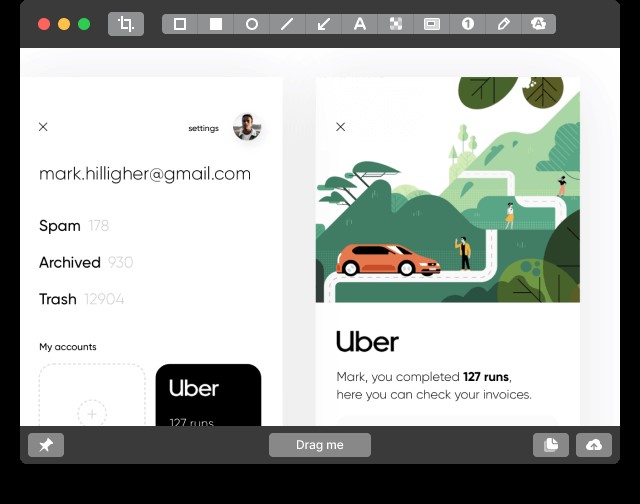
- Interfaccia semplice con grandi prestazioni.
- Diverse opzioni di condivisione sono offerte agli utenti.
- Supporto per la modalità scura e chiara.
- Utile set di strumenti di annotazione, modifica e testo.
- Il team di supporto è super lento.
| Il nostro verdetto: probabilmente non esiste uno strumento di cattura per Mac che abbia un insieme così ampio di funzionalità, che vanno dallo strumento Ritaglia, 4 stili di Frecce/Rettangolo/Ellisse/Linea, ecc. Strumento Matita, 7 strumenti Stili di testo e altro ancora. Quindi, hai piena libertà creativa per migliorare il tuo lavoro! |
| Tutorial video: ecco come fare i primi passi con CleanShot X, Snip Tool per Mac! |
Raccomandazione dell'editore per il miglior strumento di cattura per Mac (edizione 2022) Tutte le suddette utilità di cattura hanno qualcosa di eccezionale da offrire, quindi sceglierne una è leggermente difficile. Sulla base della nostra esperienza e utilizzo, abbiamo riscontrato che Snagit è lo strumento più potente e intuitivo per acquisire e registrare lo schermo in un paio di clic. Con Snagit, puoi facilmente acquisire più tipi di istantanee, inclusi l'intero desktop, una regione specifica, una finestra attiva, scorrere le pagine Web e goderti incredibili capacità di registrazione dello schermo. Puoi sfruttare ulteriormente gli strumenti di modifica delle immagini integrati per aggiungere elementi visivi e creare immagini accattivanti e video didattici per il tuo pubblico di destinazione. |
Domande frequenti:
Qual è il miglior strumento di cattura per Mac?
Oltre a Snagit, Lightshot è probabilmente uno degli strumenti di cattura per MacBook più veloci da utilizzare nel 2022. È noto per l'acquisizione di schermate personalizzabili in base alle esigenze e alle preferenze degli utenti.
Esiste uno strumento di cattura su Mac?
Utilizzando diverse combinazioni di tastiere, puoi attivare lo strumento di cattura integrato del Mac e acquisire schermate di conseguenza.
Come installo uno strumento di cattura su Mac?
Ti consigliamo di installare il tuo strumento di cattura MacBook preferito solo dall'App Store ufficiale di Apple. Basta accedere alla pagina del prodotto, premere il pulsante Ottieni e seguire le istruzioni sullo schermo per installare correttamente un buon strumento di cattura per Mac.
Abbiamo perso qualche utile software di cattura per MacBook che dovrebbe essere incluso in questo elenco? Se sì, sentiti libero di menzionarli nella sezione commenti qui sotto!
PROSSIMA LETTURA: |
| Aiseesoft Screen Recorder per Mac: ne vale la pena? |
| Passaggi per salvare le schermate della schermata di accesso di Chrome OS |
| Dove individuare la cartella degli screenshot di Steam su qualsiasi sistema operativo |
| Screenshot di YouTube: 2 modi per acquisire schermate dal video di YouTube |
| Come fare uno screenshot su Windows 11 |
| Il miglior software di registrazione di giochi [gratuito ea pagamento] per Windows 11/10 |